Cómo arreglar Instagram sigue fallando
Publicado: 2021-01-22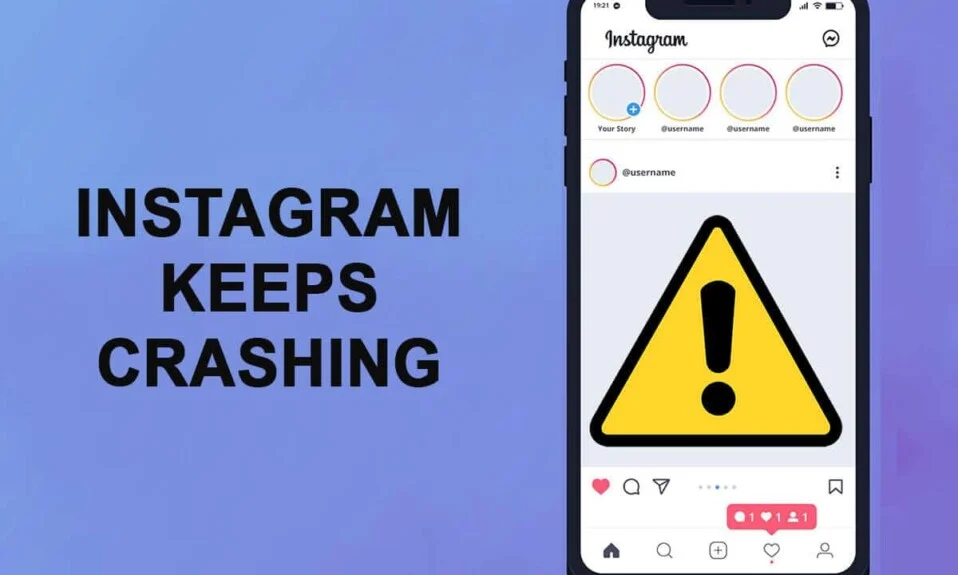
Instagram saltó a la fama después de que TikTok fuera prohibido en India e Instagram introdujo su función de carretes que permite a los usuarios hacer videos divertidos o ver los carretes que hacen otros usuarios. Sin embargo, a pesar de la popularidad que ha ganado Instagram a lo largo de los años, hay momentos en los que Instagram sigue fallando cuando intentas usar la plataforma. Muchos usuarios se han quejado del problema en el que Instagram sigue fallando al iniciarse, independientemente de iniciarlo en un teléfono Android o iOS. Aparte de esto, los usuarios también experimentan que la plataforma se bloquea al cargar historias o abrir mensajes directos. Para ayudarlo a descubrir las razones de este bloqueo y brindarle algunas formas de solucionar el problema del bloqueo en Instagram, tenemos una pequeña guía que puede seguir.
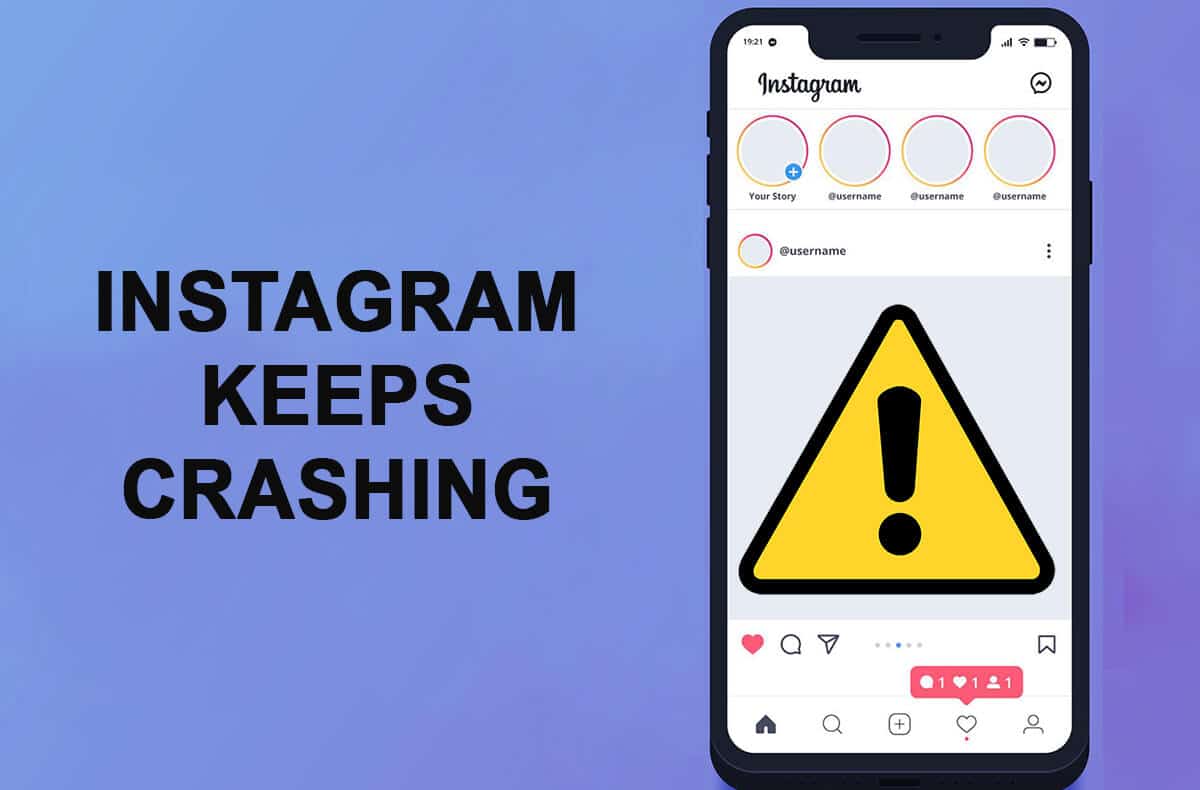
Contenido
- Cómo arreglar Instagram sigue fallando
- ¿Razones por las que Instagram se bloquea en el lanzamiento?
- 6 formas de solucionar el problema de bloqueo de Instagram
- Método 1: Borrar datos de caché para Instagram
- Método 2: buscar actualizaciones recientes de Instagram
- Método 3: intenta reinstalar Instagram
- Método 4: Abandonar el Programa Beta
- Método 5: forzar la detención de la aplicación
- Método 6: use la versión web de Instagram
Cómo arreglar Instagram sigue fallando
¿Razones por las que Instagram se bloquea en el lanzamiento?
Hay varias razones que están causando que Instagram se bloquee. Algunas de las razones comunes son las siguientes.
- Múltiples cuentas: a veces, Instagram se bloquea cuando tiene varias cuentas iniciadas en su teléfono inteligente. Cada vez que intenta acceder a la misma cuenta desde diferentes dispositivos, Instagram puede bloquearse.
- Teléfonos Samsung galaxy: los usuarios de algunos teléfonos Samsung Galaxy, como el Galaxy S10 y el S20, tienen problemas para iniciar Instagram en sus teléfonos. La causa del problema de bloqueo de Instagram tiene algo que ver con la frecuencia de actualización de estos modelos de Samsung.
- Historias de Instagram: los usuarios también se encuentran con el bloqueo de Instagram cuando intentan cargar o ver las historias.
- Memoria del dispositivo: hay posibilidades de que la memoria de su dispositivo se haya agotado.
- Instalación incorrecta: No debe haber instalado correctamente la aplicación de Instagram en su teléfono.
Estas fueron algunas de las razones detrás del problema del bloqueo de Instagram.
6 formas de solucionar el problema de bloqueo de Instagram
Mencionamos algunos métodos que puede intentar para solucionar el problema de bloqueo de Instagram:
Método 1: Borrar datos de caché para Instagram
Para evitar que Instagram se bloquee, puede borrar los datos de caché. Para este método, puede seguir los pasos para borrar los datos del caché:
1. Abra la configuración de su teléfono y desplácese hacia abajo para abrir la sección Aplicaciones .
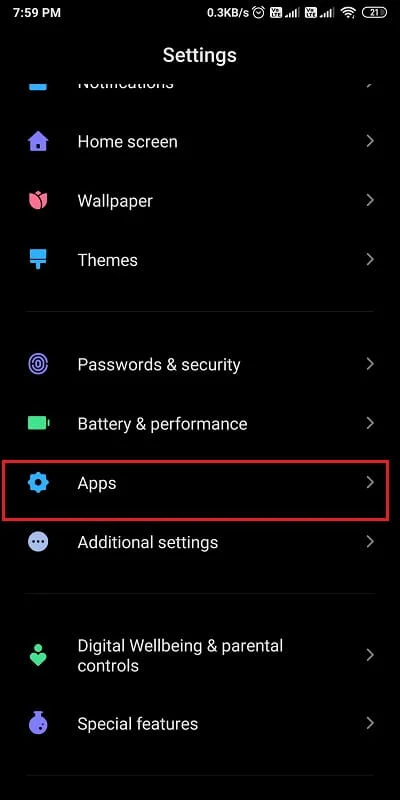
2. Pulse en Administrar aplicaciones .
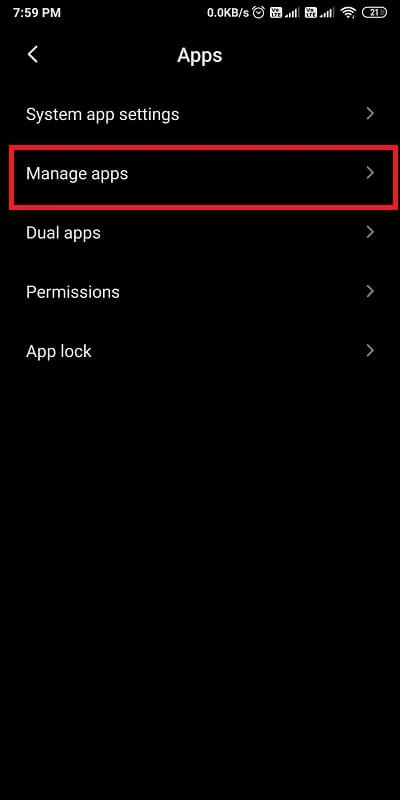
3. Ahora, ubique y toque Instagram de la lista de aplicaciones que verá en su pantalla.
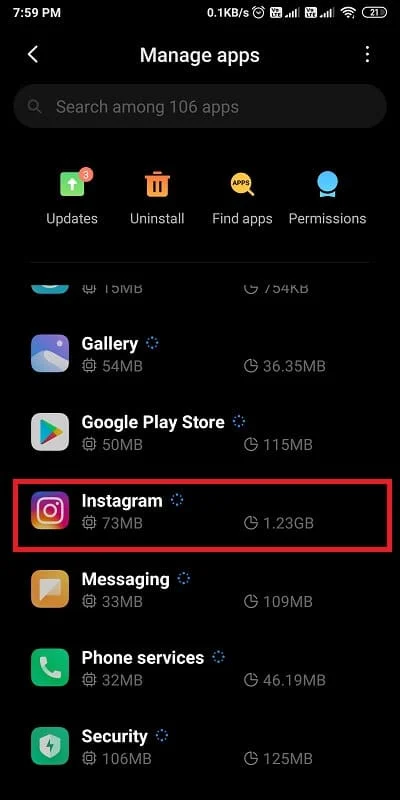
4. Ahora verá la información completa de la aplicación donde debe tocar Borrar datos en la parte inferior de la pantalla.
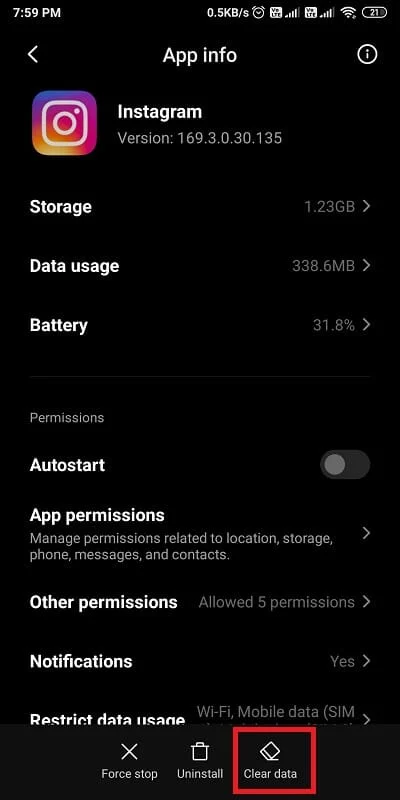
5. Por último, selecciona la opción de ' Borrar caché '.
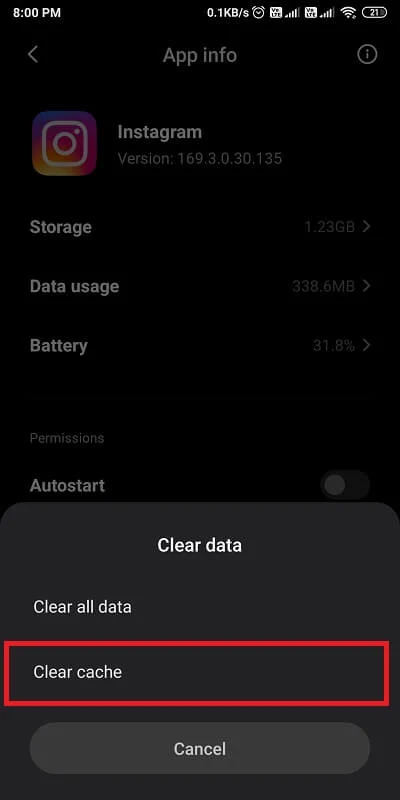
6. Aparecerá una ventana emergente que le pedirá confirmación, donde deberá seleccionar ' Aceptar ' para confirmar.
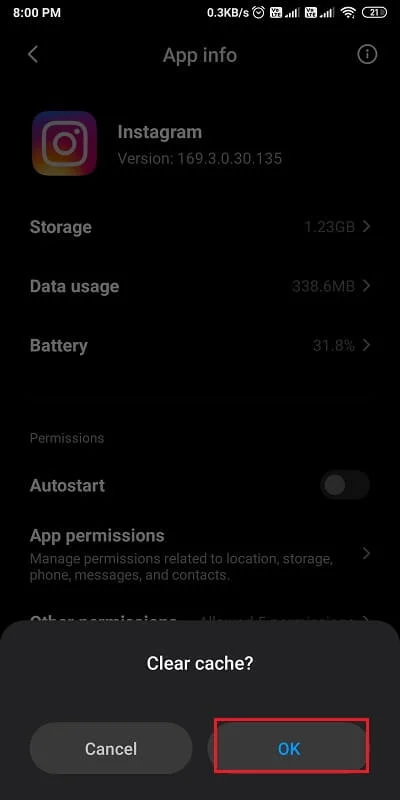
Después de completar todos los pasos, Instagram no debería fallar al iniciarse. Además, si tiene un dispositivo iOS, no podrá borrar los datos del caché. Por lo tanto, puede eliminar y reinstalar Instagram en su teléfono.

Lea también: ¿Instagram notifica cuando toma una captura de pantalla de una historia?
Método 2: buscar actualizaciones recientes de Instagram
Hay posibilidades de que te encuentres con el problema de Crash porque estás usando una versión desactualizada de Instagram. Puede seguir estos pasos para verificar si su aplicación de Instagram está actualizada:
1. Abra Play Store en su teléfono inteligente Android y toque el icono de la hamburguesa en la parte superior izquierda de la pantalla.
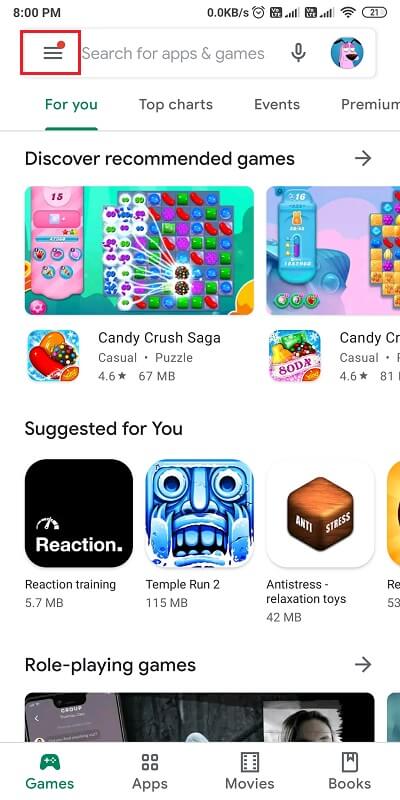
2. Abra la sección ' Mis aplicaciones y juegos ' para buscar actualizaciones.
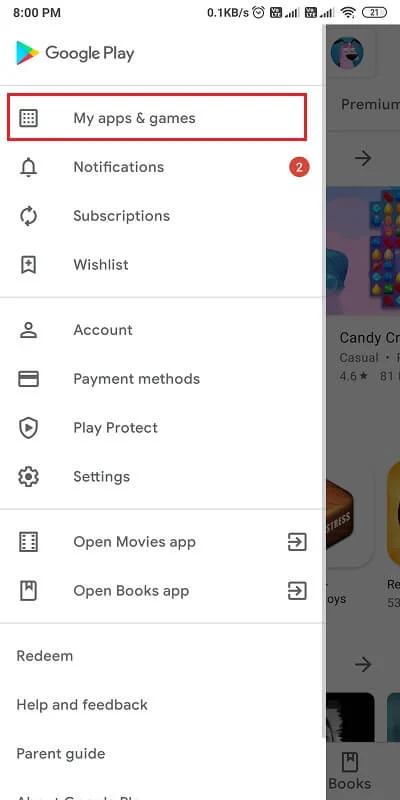
3. Si hay una actualización para Instagram, puede tocar el botón Actualizar para actualizar la aplicación. Si no hay actualizaciones pendientes, puede probar el siguiente método.
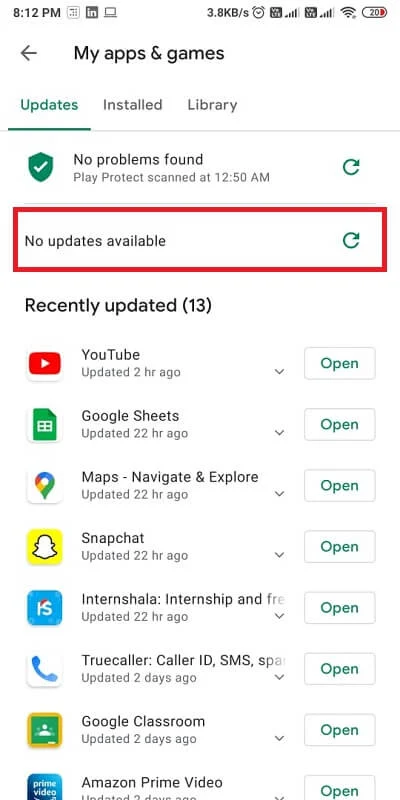
Del mismo modo, si tiene un dispositivo iOS, puede actualizar Instagram abriendo Apple Play Store en su dispositivo.
Método 3: intenta reinstalar Instagram
A veces, una simple reinstalación puede solucionar el problema de bloqueo de Instagram. Aquí sabrás como podrás hacerlo:
1. Localice la aplicación de Instagram en su teléfono inteligente.
2. Ahora, mantenga presionada la aplicación de Instagram para abrir la información de la aplicación .
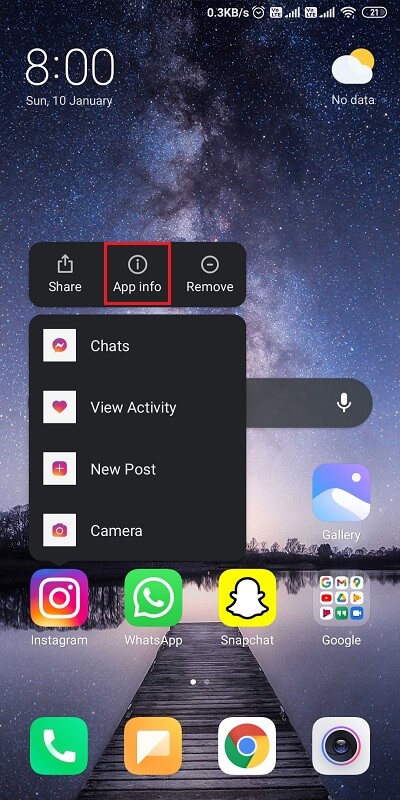
3. Una vez que abra la sección de información de la aplicación, puede desinstalar la aplicación tocando la opción Desinstalar en la parte inferior de la pantalla.
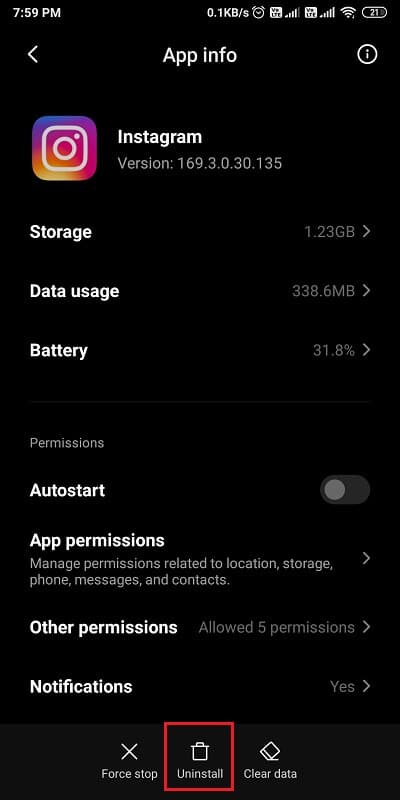
4. Finalmente, puede reinstalar la aplicación desde Google Play Store.
Del mismo modo, puede mantener presionado el ícono de la aplicación de Instagram para un dispositivo iOS y tocar Eliminar para eliminar la aplicación. Vuelva a instalar la aplicación yendo a Apple Play Store.
Lea también: Cómo arreglar la música de Instagram que no funciona
Método 4: Abandonar el Programa Beta
A veces, un usuario puede instalar una versión beta de la aplicación, lo que hace que la aplicación se bloquee. Por lo tanto, para solucionar el problema de bloqueo de Instagram, puede abandonar el programa Beta yendo a su tienda de aplicaciones Apple o Google Play Store. Localice Instagram y desplácese hacia abajo para encontrar la opción Beta para salir del programa.
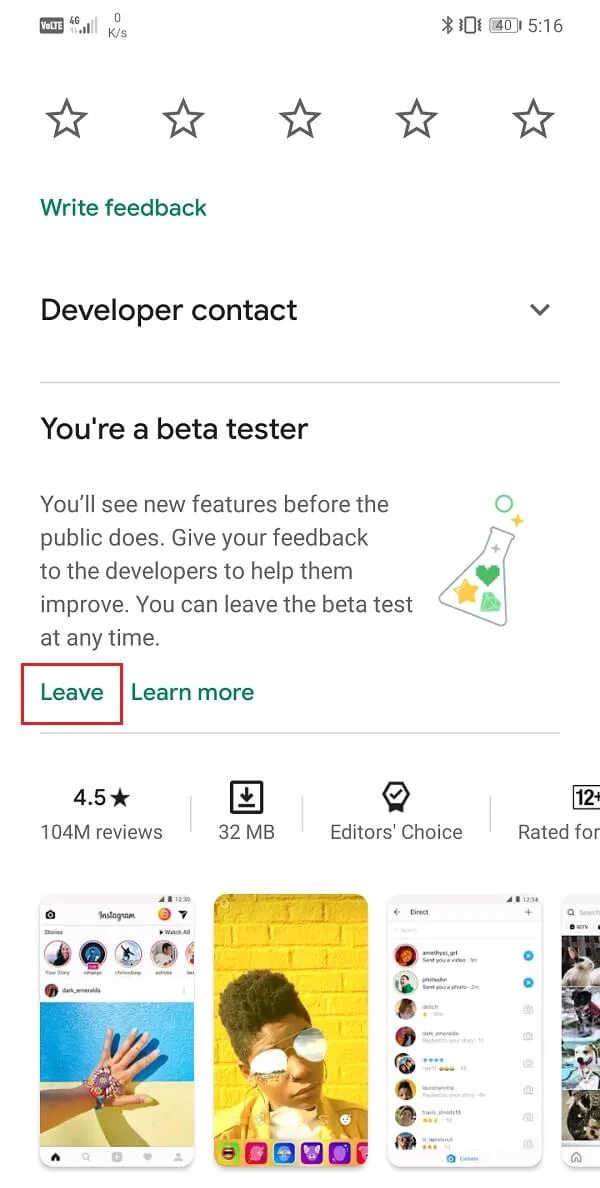
Método 5: forzar la detención de la aplicación
Puede intentar forzar la detención de Instagram para solucionar el problema de bloqueo. Puede seguir los pasos a continuación para forzar la detención de la aplicación:
1. Mantenga presionado el ícono de la aplicación de Instagram en su teléfono y vaya a la información de la aplicación .
2. En la ventana de información de la aplicación, toque el botón Forzar detención . Esto evitará que su Instagram se ejecute.
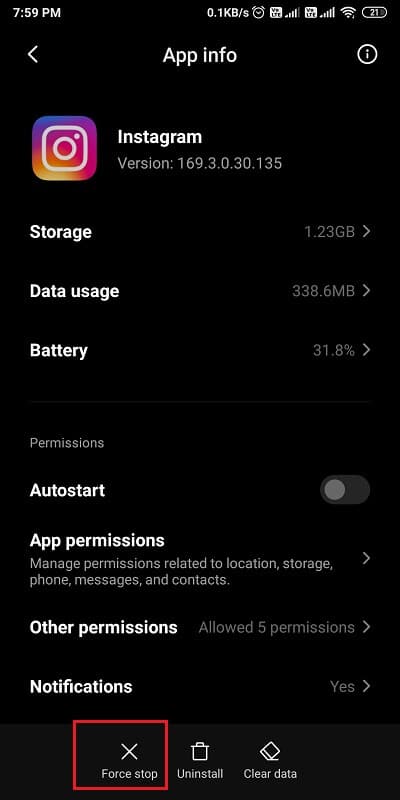
3. Ahora, puede reiniciar Instagram y verificar si este método pudo solucionar el problema de bloqueo.
Método 6: use la versión web de Instagram
El problema del bloqueo de Instagram a veces es temporal y siempre puede usar la versión web de la aplicación. Es menos probable que la versión web se bloquee, y puede publicar historias, enviar mensajes o ver carretes fácilmente sin ningún problema de bloqueo. Además, puede usar fácilmente la versión web en su teléfono, computadora portátil o PC.
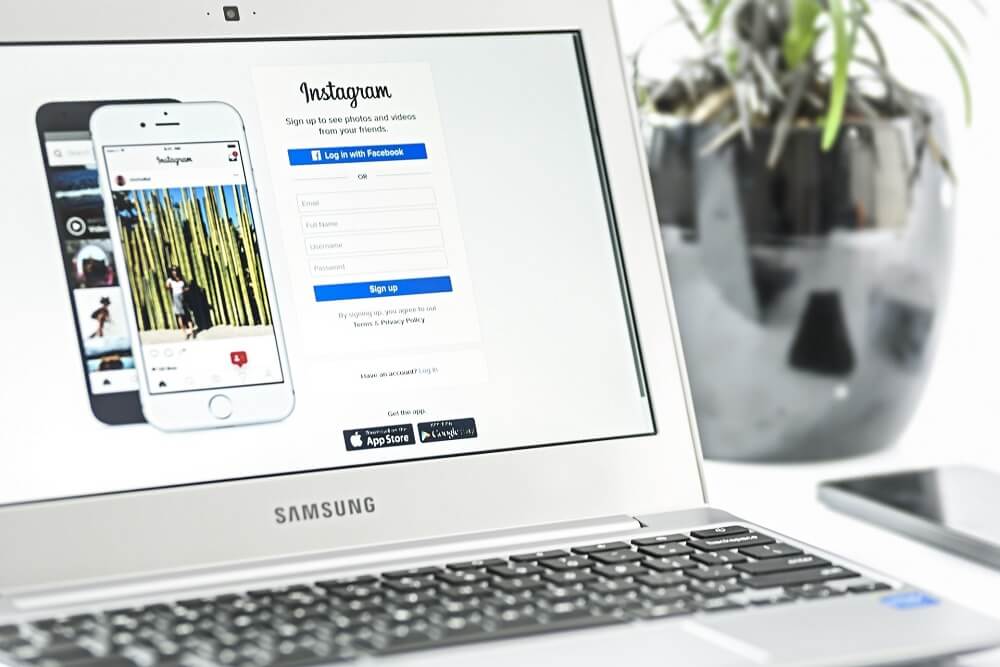
Recomendado:
- Cómo ver quién ve tu perfil de Instagram
- Cómo eliminar fotos en Instagram
- Ver una cuenta privada de Instagram
- ¿Cómo hacer una encuesta en Snapchat?
Esperamos que esta guía haya sido útil y que haya podido solucionar el problema de bloqueo de Instagram. Pero si aún tiene consultas, no dude en hacerlas en la sección de comentarios.
